WPS文档怎样给图片添加文字水印
来源:网络收集 点击: 时间:2024-03-28【导读】:
WPS文档怎样给图片添加文字水印?下面给大家介绍具体的操作方法,希望对大家有所帮助。品牌型号:华硕Y481C系统版本:Windows10软件版本:WPS Office11.1.0方法/步骤1/6分步阅读 2/6
2/6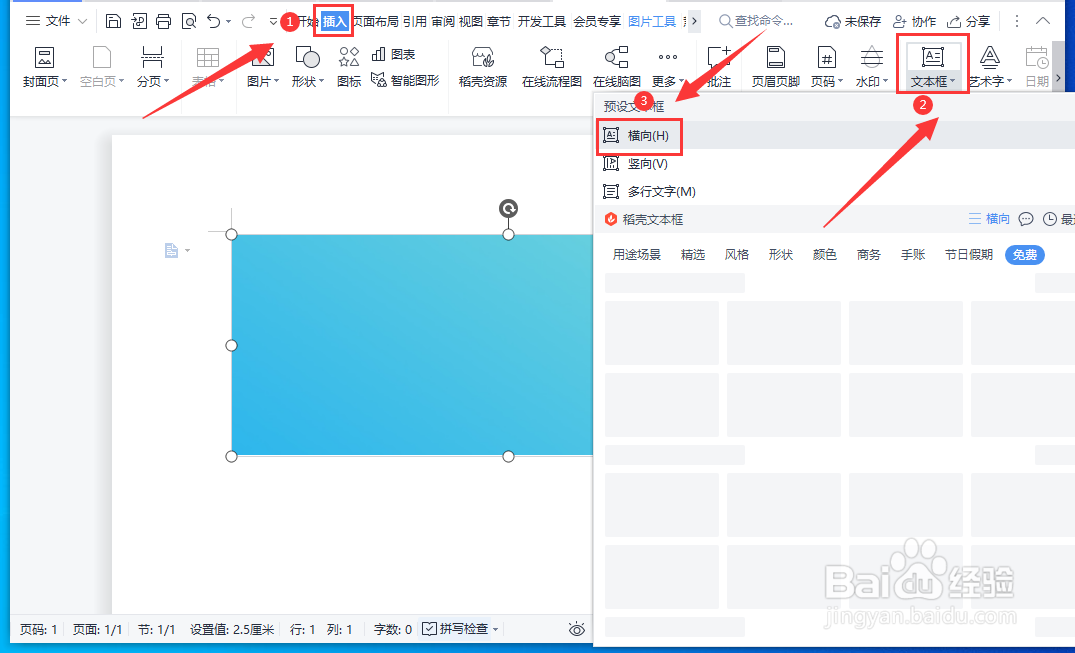 3/6
3/6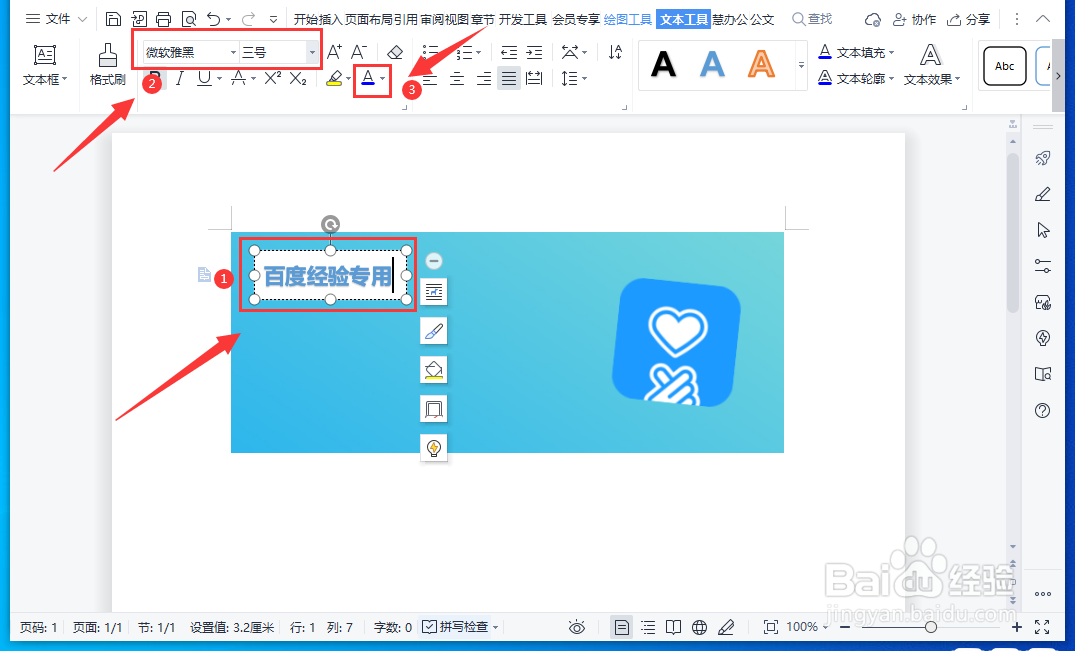 4/6
4/6 5/6
5/6 6/6
6/6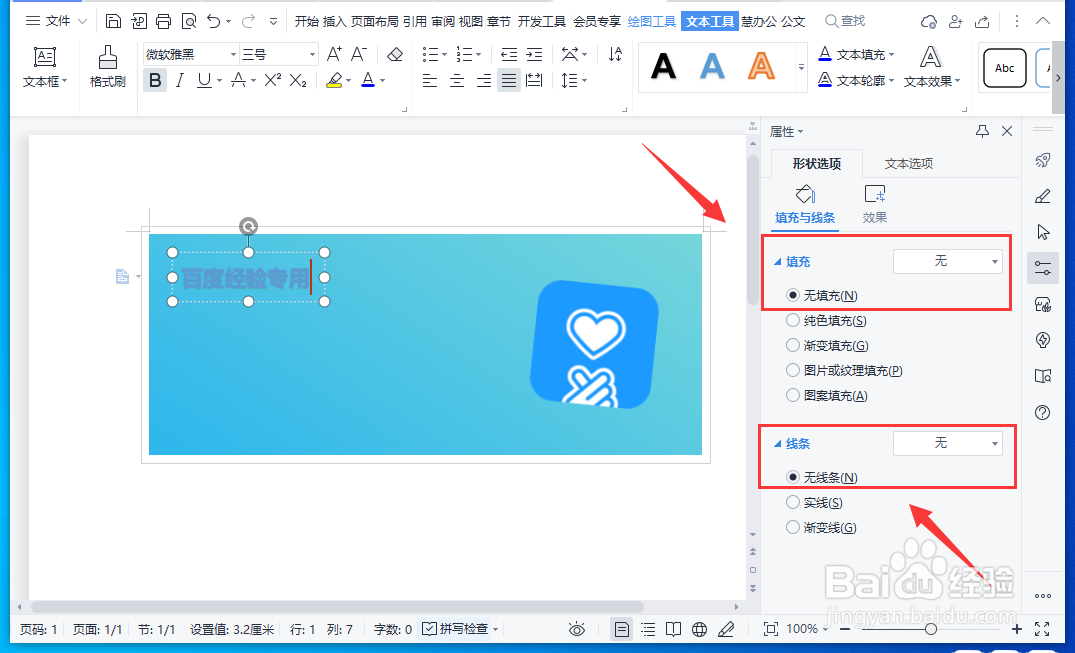
打开WPS文档,选中图片,依次点击“图片工具”-“环绕”-“衬于文字下方”。
 2/6
2/6再依次点击“插入”-“文本框”,在弹出的选项中选择“横向”。
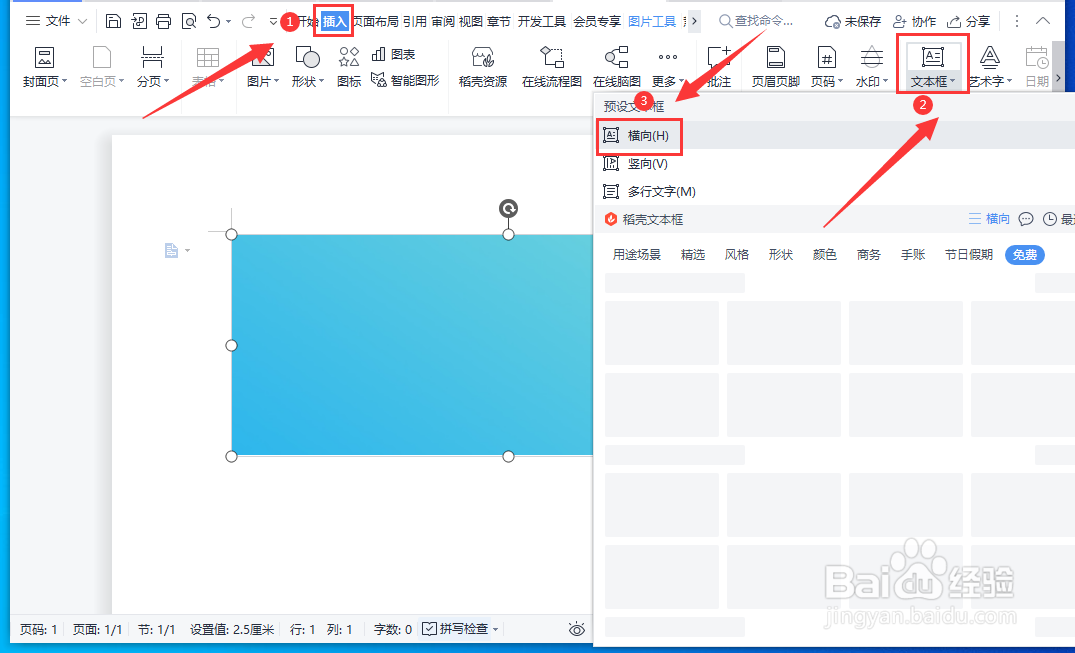 3/6
3/6在文本框中输入文字内容,设置“字体”、“字号”和“颜色”。
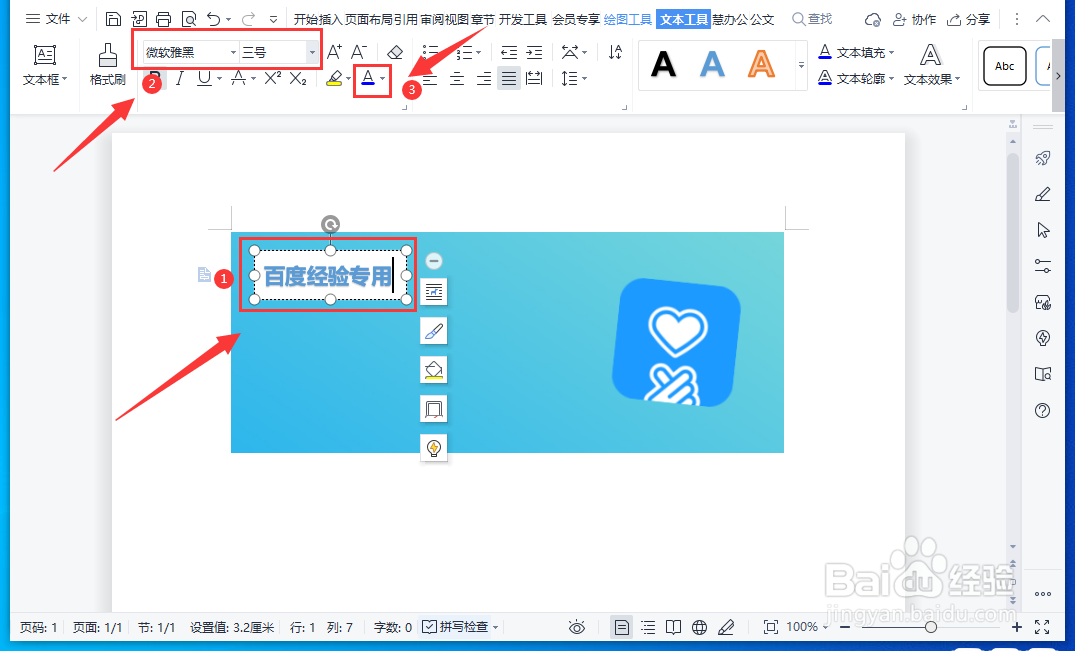 4/6
4/6同时选中图片和文字框,在工具栏中选择“组合”。
 5/6
5/6选中文本框,单击鼠标右键,在弹出的快捷菜单中选择“设置对象格式”。
 6/6
6/6在弹出的对话框中选择“无填充颜色”和“无线条颜色”,这样图片中的文字水印就添加好了。
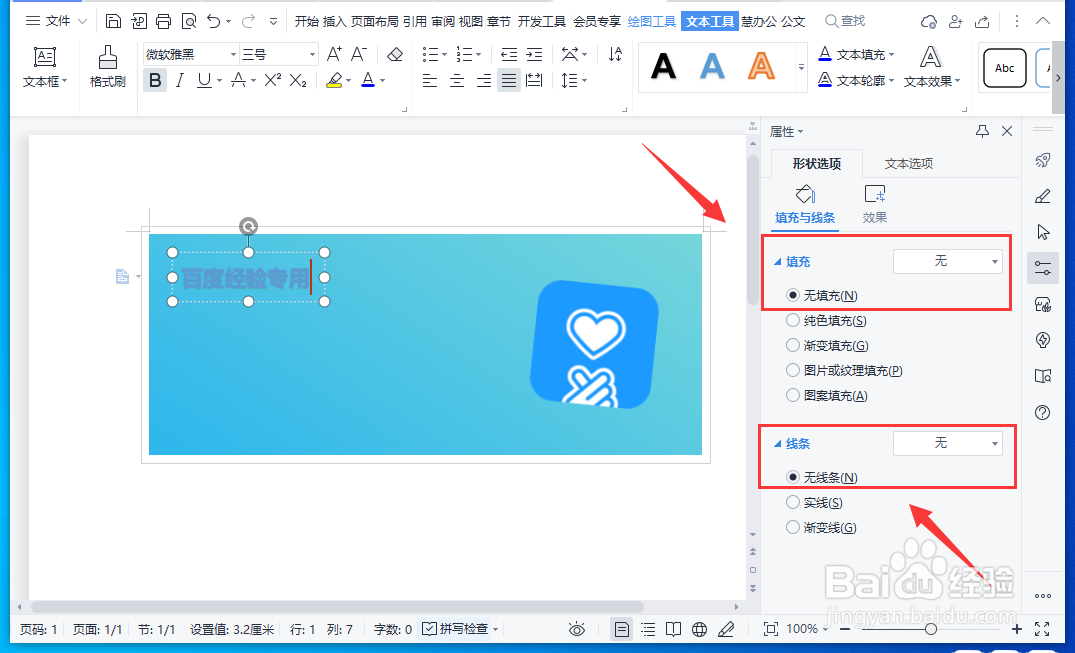
版权声明:
1、本文系转载,版权归原作者所有,旨在传递信息,不代表看本站的观点和立场。
2、本站仅提供信息发布平台,不承担相关法律责任。
3、若侵犯您的版权或隐私,请联系本站管理员删除。
4、文章链接:http://www.1haoku.cn/art_371998.html
上一篇:怎样创建自己的百度知道团队
下一篇:和平营地变声器位置
 订阅
订阅